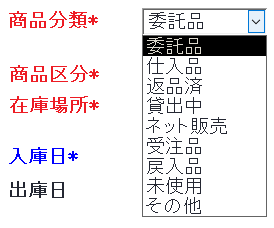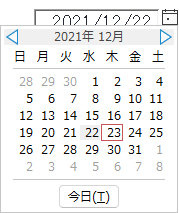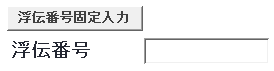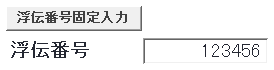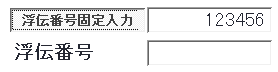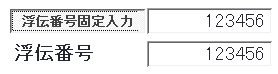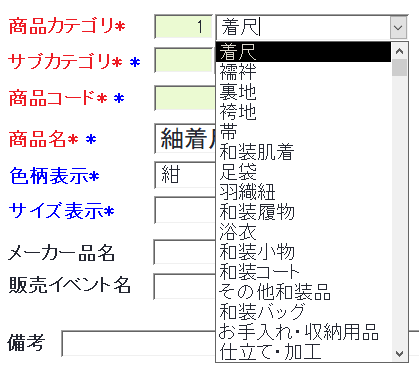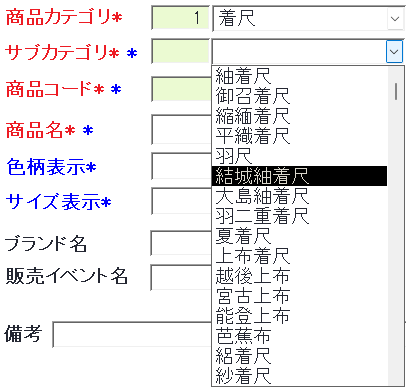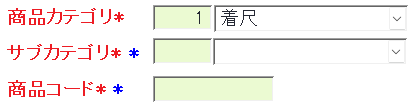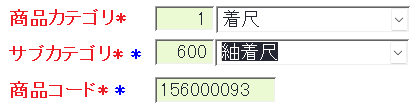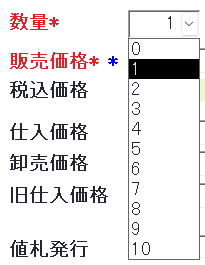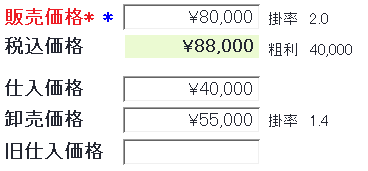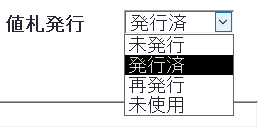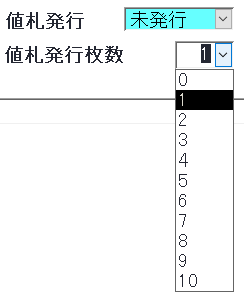「商品登録(仕入処理)画面」 操作マニュアル |
||||||||||||||||||||||||||||||||||||||||||||||||||||||||||||||||||||||||||||||||||||||||||||||||||||||||||||||||||||||||||||||||||||||||||||||||||||||||||||||||||||||||||||||||||||||||||||||||||||||||||||||||||||||||||||||||||||||||||||||||||||||||||||||||||||||||||||||||||||||||||||||||||||||||||||||||||||||||||||||||||||||||||||||
| ■ 「商品登録画面」について | ||||||||||||||||||||||||||||||||||||||||||||||||||||||||||||||||||||||||||||||||||||||||||||||||||||||||||||||||||||||||||||||||||||||||||||||||||||||||||||||||||||||||||||||||||||||||||||||||||||||||||||||||||||||||||||||||||||||||||||||||||||||||||||||||||||||||||||||||||||||||||||||||||||||||||||||||||||||||||||||||||||||||||||||
「商品登録画面」は、商品管理業務の中心となる機能です。本システムでは「仕入処理」と同じ意味を持つ機能です。 取扱商品の分類・整理を行い、商品コードをキー(識別番号)とする商品データを登録します。 商品データは、必ずその商品の入手先となる取引先(問屋、生産者、産地、個人作家など)と結び付けて作成、管理を行います。 また、登録する個々の商品データに、複数の関連情報を紐づけて登録することで、様々な用途での参照利用が可能となります。 販売管理機能、発注処理、出庫処理、棚卸処理など、本システムの多くの機能の利用には、商品データの登録が必須となります。 「商品登録画面」より商品データを登録するには、取引先の情報、商品の分類情報など、各種マスタ情報の事前登録が必須となります。 本機能で扱う商品データは、加工品(仕立て代、クリーニング代などの加工サービス)以外の商品データが対象となります。 詳しくは「マスタ登録メニュー」の各登録画面の説明を参照し、登録を行ってください。 → 関連マスタ 「取引先マスタ」、「カテゴリ」、「サブカテゴリ」、「商品分類」、「商品区分」、「在庫場所」、「採番マスタ」、 「イベント分類」、「イベント名称マスタ」、「値札発行フラグ」 ※以降の各画面の表示内容は架空の説明用サンプルデータです。 |
||||||||||||||||||||||||||||||||||||||||||||||||||||||||||||||||||||||||||||||||||||||||||||||||||||||||||||||||||||||||||||||||||||||||||||||||||||||||||||||||||||||||||||||||||||||||||||||||||||||||||||||||||||||||||||||||||||||||||||||||||||||||||||||||||||||||||||||||||||||||||||||||||||||||||||||||||||||||||||||||||||||||||||||
| ■ 「商品登録画面」の使用方法1(初期画面と取引先の選択) | ||||||||||||||||||||||||||||||||||||||||||||||||||||||||||||||||||||||||||||||||||||||||||||||||||||||||||||||||||||||||||||||||||||||||||||||||||||||||||||||||||||||||||||||||||||||||||||||||||||||||||||||||||||||||||||||||||||||||||||||||||||||||||||||||||||||||||||||||||||||||||||||||||||||||||||||||||||||||||||||||||||||||||||||
「メインメニュー」から「商品登録」を起動します。 最初に取引先選択より対象商品を扱う取引先名を選択してから各種登録、修正操作などを行います。 (1)初期画面 起動時は、取引先が未選択で空白の画面が表示されます。 ・入力画面部分は、誤入力防止のため半透明のカバーでロックがかかっています。同時に下部の明細表示部分もロックがかかります。 ・誤操作防止のため、検索機能ボタンやレコード移動ボタンも起動直後は非表示となっています。 ・画面下部の明細表示(データシート表示)には、登録済みの全商品データ(「加工品」以外のデータ)が一覧表示されます。 ・画面ロックは取引先選択後に解除されます(次項の画面参照)。 注)取引先選択が空白(未指定)の状態では、データ入力および商品検索は行えません。 (2)画面レイアウト 商品登録画面は以下の3つのレイアウトで構成されます。 ① 「ヘッダー」 ② 「入力フォーム」 ③ 「データシート」(明細一覧表示) 注)データ入力フォーム画面で項目の背景がグリーンの部分はシステムが自動設定する項目、 あるいは処理状況に応じて自動的に入力ロックがかかり入力できない項目です。 ▼起動直後の初期画面表示例 |
||||||||||||||||||||||||||||||||||||||||||||||||||||||||||||||||||||||||||||||||||||||||||||||||||||||||||||||||||||||||||||||||||||||||||||||||||||||||||||||||||||||||||||||||||||||||||||||||||||||||||||||||||||||||||||||||||||||||||||||||||||||||||||||||||||||||||||||||||||||||||||||||||||||||||||||||||||||||||||||||||||||||||||||
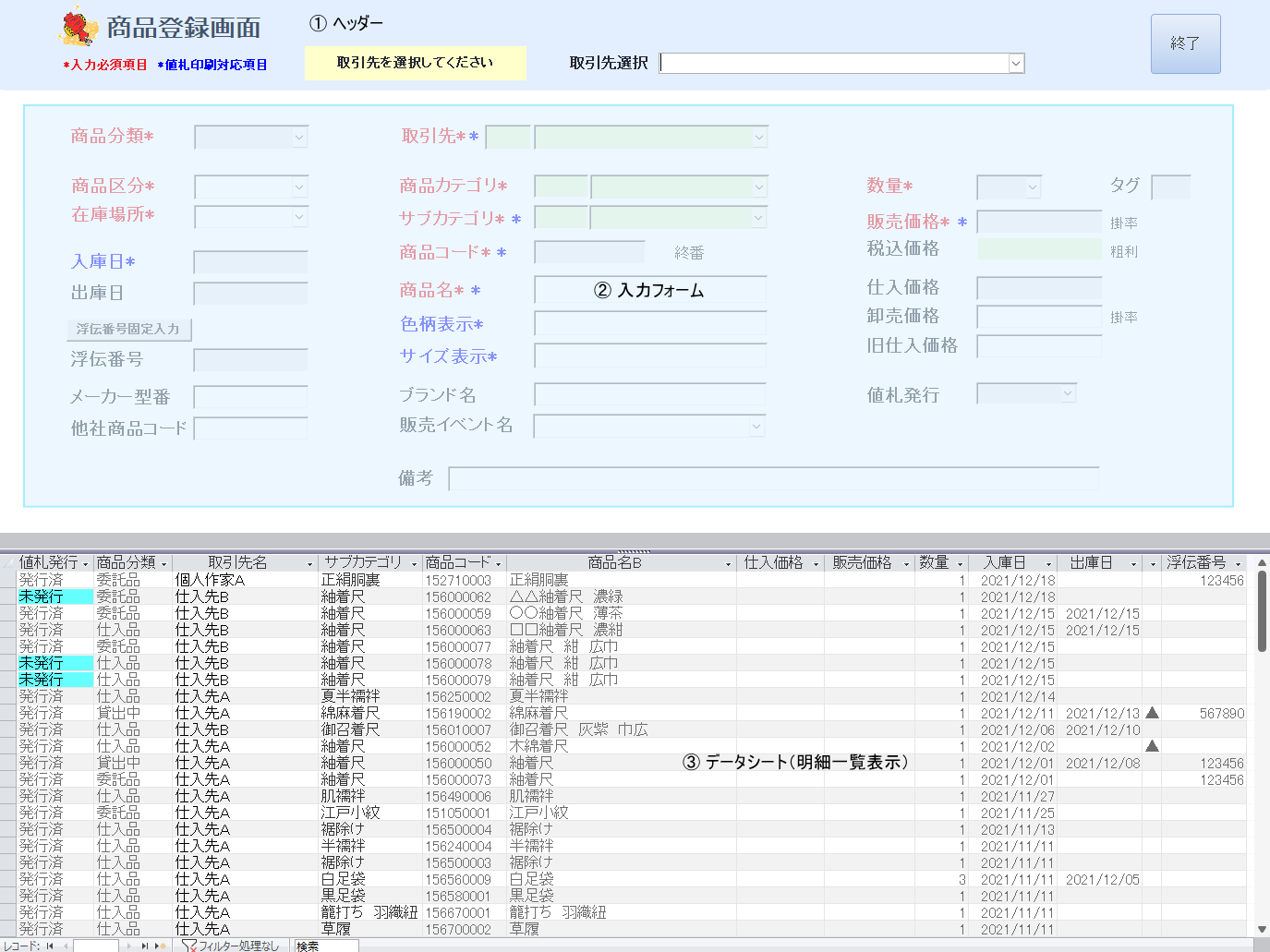 |
||||||||||||||||||||||||||||||||||||||||||||||||||||||||||||||||||||||||||||||||||||||||||||||||||||||||||||||||||||||||||||||||||||||||||||||||||||||||||||||||||||||||||||||||||||||||||||||||||||||||||||||||||||||||||||||||||||||||||||||||||||||||||||||||||||||||||||||||||||||||||||||||||||||||||||||||||||||||||||||||||||||||||||||
| (3)取引先の選択 1.取引先選択のプルダウンメニューから登録する商品の仕入先となる取引先を指定します。 ここで表示される一覧には「取引先マスタ」で登録した加工先以外の「取引先」が表示されます。 注)事前に「取引先マスタ」画面から必要な取引先情報を登録しておく必要があります。 2.取引先を選択すると、画面ロックが解除され、ヘッダー部分の機能ボタン表示、指定取引先の登録済商品データが表示されます。 ・ヘッダー部分に「新規登録」「コピー登録」の編集機能ボタン、検索機能ボタン、レコード移動ボタンが追加表示されます。 ・表示直後の画面上部(入力フォーム)には明細の一行目の商品データの登録情報が表示されます。 ・画面の下部(データシート表示)には商品データが表形式で一覧表示されます。 ・データシート部分の表示データは、①入庫日/降順(最新の入庫日順)、②サブカテゴリ/昇順、③商品コード/昇順、④商品名/昇順で初期表示されます。 注)選択した取引先の商品データが1件も登録されていない場合は、自動的に「新規登録モード」の画面が表示されます。 ▼「取引先選択」実行後の表示例 |
||||||||||||||||||||||||||||||||||||||||||||||||||||||||||||||||||||||||||||||||||||||||||||||||||||||||||||||||||||||||||||||||||||||||||||||||||||||||||||||||||||||||||||||||||||||||||||||||||||||||||||||||||||||||||||||||||||||||||||||||||||||||||||||||||||||||||||||||||||||||||||||||||||||||||||||||||||||||||||||||||||||||||||||
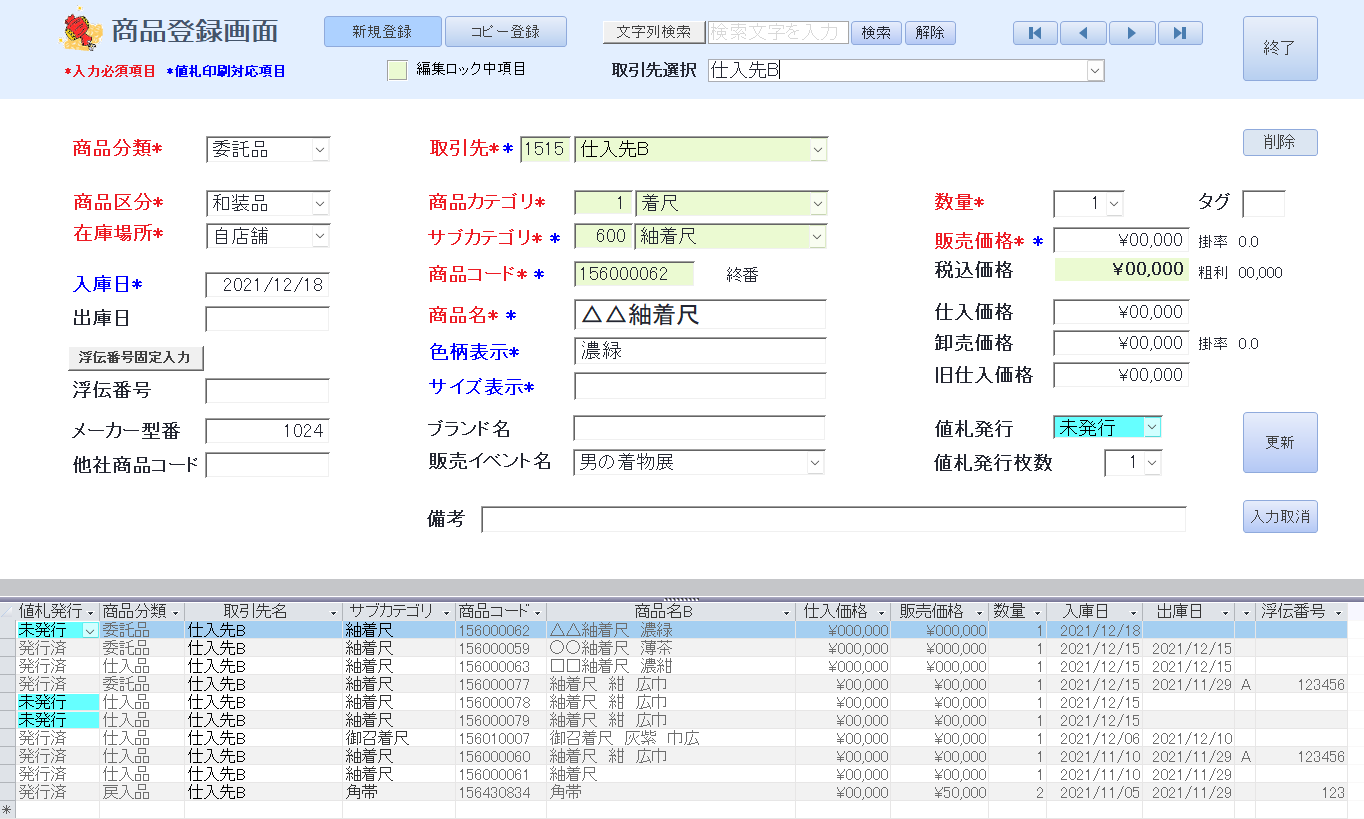 |
||||||||||||||||||||||||||||||||||||||||||||||||||||||||||||||||||||||||||||||||||||||||||||||||||||||||||||||||||||||||||||||||||||||||||||||||||||||||||||||||||||||||||||||||||||||||||||||||||||||||||||||||||||||||||||||||||||||||||||||||||||||||||||||||||||||||||||||||||||||||||||||||||||||||||||||||||||||||||||||||||||||||||||||
| (4)ヘッダー部分(以下の画像部分)の操作 | ||||||||||||||||||||||||||||||||||||||||||||||||||||||||||||||||||||||||||||||||||||||||||||||||||||||||||||||||||||||||||||||||||||||||||||||||||||||||||||||||||||||||||||||||||||||||||||||||||||||||||||||||||||||||||||||||||||||||||||||||||||||||||||||||||||||||||||||||||||||||||||||||||||||||||||||||||||||||||||||||||||||||||||||
 |
||||||||||||||||||||||||||||||||||||||||||||||||||||||||||||||||||||||||||||||||||||||||||||||||||||||||||||||||||||||||||||||||||||||||||||||||||||||||||||||||||||||||||||||||||||||||||||||||||||||||||||||||||||||||||||||||||||||||||||||||||||||||||||||||||||||||||||||||||||||||||||||||||||||||||||||||||||||||||||||||||||||||||||||
1.「商品登録画面」起動直後は、画面中央左側のステータス表示部分に「取引先を選択してください」と表示されます。 取引先を選択後、入力操作が可能になります。 2.右上部分の「レコード移動ボタン」は、商品データを表示後に使用します。 左から「先頭レコードへ移動」「前のレコードへ移動」、「次のレコードへ移動」「最終レコードへ移動」を実行します。 3.登録データの検索方法については、後述の「商品登録画面」の使用方法4(商品検索と更新方法)を参照してください。 商品検索は、商品名などの文字列指定による検索と、値札のバーコード(商品コード)をスキャナで読み取り検索を行う方法との2つの方法が利用できます。 中央の「文字列検索」ボタンをクリックすると [文字列検索] → [バーコード] と表示が交互に切り替わり、それぞれの検索機能が利用できます。 4.「解除」ボタンをクリックすると検索条件がリセットされ、本画面の起動直後の状態に戻り、画面下の明細行の一行目のデータが表示されます。 ※このとき、ヘッダー部分の「取引先選択」もリセットされて空白表示になります。 5.「終了」ボタンをクリックすると本画面を閉じてメインメニューに戻ります。 |
||||||||||||||||||||||||||||||||||||||||||||||||||||||||||||||||||||||||||||||||||||||||||||||||||||||||||||||||||||||||||||||||||||||||||||||||||||||||||||||||||||||||||||||||||||||||||||||||||||||||||||||||||||||||||||||||||||||||||||||||||||||||||||||||||||||||||||||||||||||||||||||||||||||||||||||||||||||||||||||||||||||||||||||
| (5)商品データの編集 以上で、商品データの編集および照会操作を行う準備ができました。データの編集機能には大きく分けて以下のものがあります。 1.商品データの「新規登録」 2.商品データの「コピー登録」 3.登録済商品データの「編集と更新」 4.登録済商品データの「削除」 5.登録済商品データの「検索と照会」 次項より、これらの各種操作機能ごとに説明します。 |
||||||||||||||||||||||||||||||||||||||||||||||||||||||||||||||||||||||||||||||||||||||||||||||||||||||||||||||||||||||||||||||||||||||||||||||||||||||||||||||||||||||||||||||||||||||||||||||||||||||||||||||||||||||||||||||||||||||||||||||||||||||||||||||||||||||||||||||||||||||||||||||||||||||||||||||||||||||||||||||||||||||||||||||
| ■ 「商品登録画面」の使用方法2(新規登録モード) | ||||||||||||||||||||||||||||||||||||||||||||||||||||||||||||||||||||||||||||||||||||||||||||||||||||||||||||||||||||||||||||||||||||||||||||||||||||||||||||||||||||||||||||||||||||||||||||||||||||||||||||||||||||||||||||||||||||||||||||||||||||||||||||||||||||||||||||||||||||||||||||||||||||||||||||||||||||||||||||||||||||||||||||||
「新規登録モード」(商品データの新規登録) (1)商品データの新規登録モードは、現状で未登録の「商品カテゴリ」、「サブカテゴリ」の商品を登録する場合に使用します。 登録済の商品データと同じカテゴリ、サブカテゴリの商品を追加登録する場合は「コピー登録モード」が便利です。 (2)新規登録は、必ずヘッダー部分の取引先選択で、対象となる取引先が選択されていることを確認してから、以下の手順で行ってください。 ① ヘッダー部分の「新規登録」ボタンを使用します。 ② ヘッダー部分の「新規登録」ボタンにカーソルを当てると、ボタンの色が青になり下にガイドが表示されます。 ③ 「新規登録」ボタンをクリックするとガイドエリアが「新規データ登録中」の表示に変わります。 |
||||||||||||||||||||||||||||||||||||||||||||||||||||||||||||||||||||||||||||||||||||||||||||||||||||||||||||||||||||||||||||||||||||||||||||||||||||||||||||||||||||||||||||||||||||||||||||||||||||||||||||||||||||||||||||||||||||||||||||||||||||||||||||||||||||||||||||||||||||||||||||||||||||||||||||||||||||||||||||||||||||||||||||||
① 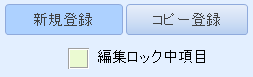 → ② → ② 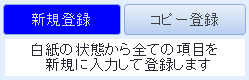 → ③ → ③ 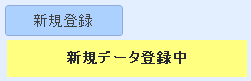 |
||||||||||||||||||||||||||||||||||||||||||||||||||||||||||||||||||||||||||||||||||||||||||||||||||||||||||||||||||||||||||||||||||||||||||||||||||||||||||||||||||||||||||||||||||||||||||||||||||||||||||||||||||||||||||||||||||||||||||||||||||||||||||||||||||||||||||||||||||||||||||||||||||||||||||||||||||||||||||||||||||||||||||||||
| (3)新規登録モードでの初期画面は、以下のように表示されます。 注)「新規登録モード」の入力フォームには「削除」ボタンは表示されません。 選択した取引先の商品データが1件も登録されていない場合は、自動的に以下の「新規登録モード」の画面が表示されます。 ▼「新規登録」画面の表示例(初期表示画面) |
||||||||||||||||||||||||||||||||||||||||||||||||||||||||||||||||||||||||||||||||||||||||||||||||||||||||||||||||||||||||||||||||||||||||||||||||||||||||||||||||||||||||||||||||||||||||||||||||||||||||||||||||||||||||||||||||||||||||||||||||||||||||||||||||||||||||||||||||||||||||||||||||||||||||||||||||||||||||||||||||||||||||||||||
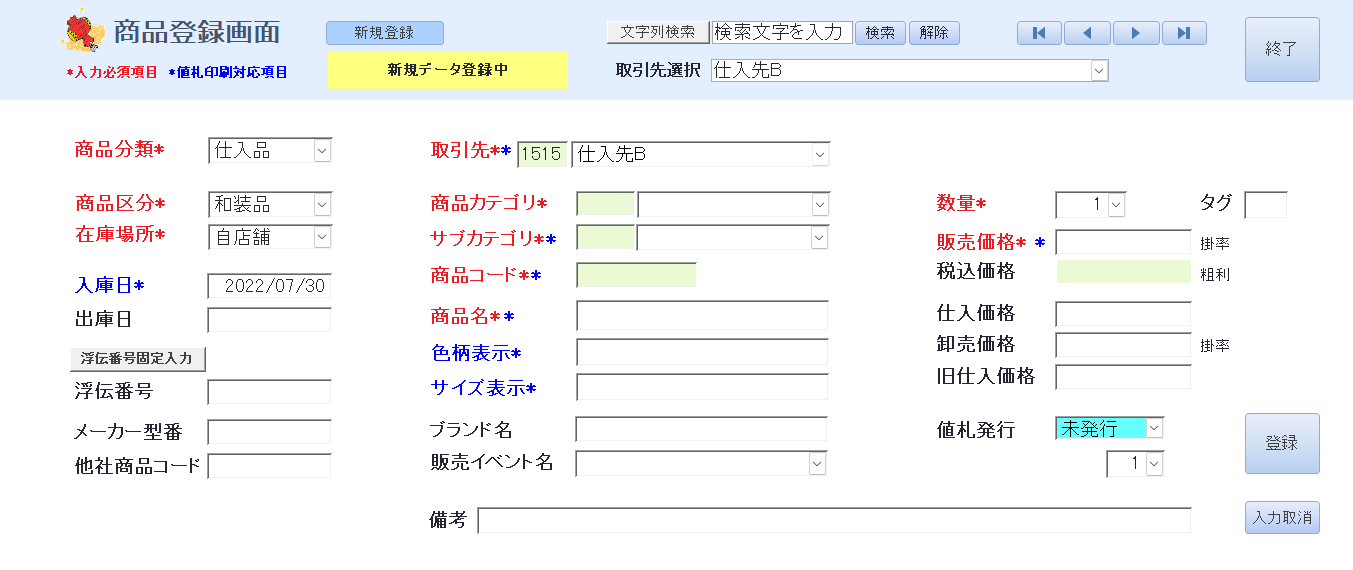 |
||||||||||||||||||||||||||||||||||||||||||||||||||||||||||||||||||||||||||||||||||||||||||||||||||||||||||||||||||||||||||||||||||||||||||||||||||||||||||||||||||||||||||||||||||||||||||||||||||||||||||||||||||||||||||||||||||||||||||||||||||||||||||||||||||||||||||||||||||||||||||||||||||||||||||||||||||||||||||||||||||||||||||||||
| (4)取引先 → 「取引先選択」で指定した取引先の情報が表示されます。 (5)以下の入力項目には予め下記「」内の初期値が表示され、他の項目は空白で表示されます。 商品分類 → 「仕入品」 商品区分 → 「和装品」 在庫場所 → 「自店舗」 入庫日 → 「本日の日付」(システム日付) 数量 → 「1」 値札発行 → 「未発行」 (6)商品名など他の必須項目、必要事項を入力します。 ※以下はサンプル画像です。実際には金額項目も正しく入力してください。各入力項目の詳細は「入力項目の説明」を参照してください。 |
||||||||||||||||||||||||||||||||||||||||||||||||||||||||||||||||||||||||||||||||||||||||||||||||||||||||||||||||||||||||||||||||||||||||||||||||||||||||||||||||||||||||||||||||||||||||||||||||||||||||||||||||||||||||||||||||||||||||||||||||||||||||||||||||||||||||||||||||||||||||||||||||||||||||||||||||||||||||||||||||||||||||||||||
| ▼「新規登録」画面の表示例(必要項目を入力後の画面) | ||||||||||||||||||||||||||||||||||||||||||||||||||||||||||||||||||||||||||||||||||||||||||||||||||||||||||||||||||||||||||||||||||||||||||||||||||||||||||||||||||||||||||||||||||||||||||||||||||||||||||||||||||||||||||||||||||||||||||||||||||||||||||||||||||||||||||||||||||||||||||||||||||||||||||||||||||||||||||||||||||||||||||||||
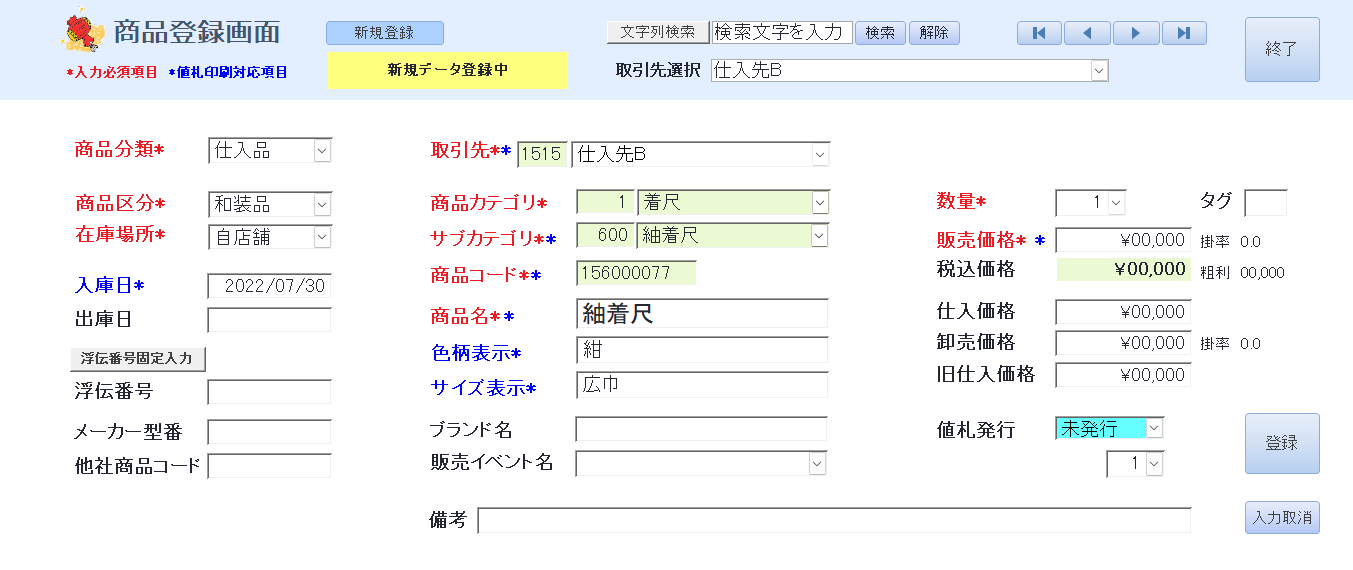 |
||||||||||||||||||||||||||||||||||||||||||||||||||||||||||||||||||||||||||||||||||||||||||||||||||||||||||||||||||||||||||||||||||||||||||||||||||||||||||||||||||||||||||||||||||||||||||||||||||||||||||||||||||||||||||||||||||||||||||||||||||||||||||||||||||||||||||||||||||||||||||||||||||||||||||||||||||||||||||||||||||||||||||||||
(7)必要な項目入力を終えたら、必ず「登録」ボタンを押してデータの登録保存を行ってください。 確認のメッセージが表示されますので、「はい」をクリックして保存します。 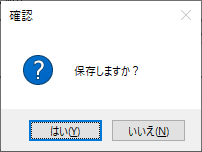 正常に登録処理が実行されると、上記の3.の初期表示画面が再度表示され、新規登録を連続して行うことができます。 注)取引先を変更した商品データの登録後、連続入力を行うための初期画面表示は、再度元の(ヘッダー指定の)取引先が表示されます。 取引先を変更して登録した新規登録データを表示するには、変更した取引先で再表示が必要です。 (8)新規登録モードを終了するには「入力取消」ボタンをクリックします。 入力内容を途中で取り消したい場合やデータを破棄したい場合も「入力取消」ボタンをクリックします。 作業を続けるには、取引先の再選択を行い、最初から順に操作を行ってください。 ・「入力取消」ボタンをクリックすると、以下のように各項目が未入力の白紙状態の画面表示となります。 ・「入力取消」後の画面で「新規登録」ボタンを再度クリックすると、ヘッダーで選択中の仕入先で3.の画面が表示されます。 注)「入力取消」後の画面で「コピー登録」ボタンをクリックするとエラーとなります(入力フォーム中の取引先が空白のため)。 この場合は、取引先を再度選択しなおしてから「コピー登録」操作を行ってください。 ▼「入力取消」実行後の画面表示例 |
||||||||||||||||||||||||||||||||||||||||||||||||||||||||||||||||||||||||||||||||||||||||||||||||||||||||||||||||||||||||||||||||||||||||||||||||||||||||||||||||||||||||||||||||||||||||||||||||||||||||||||||||||||||||||||||||||||||||||||||||||||||||||||||||||||||||||||||||||||||||||||||||||||||||||||||||||||||||||||||||||||||||||||||
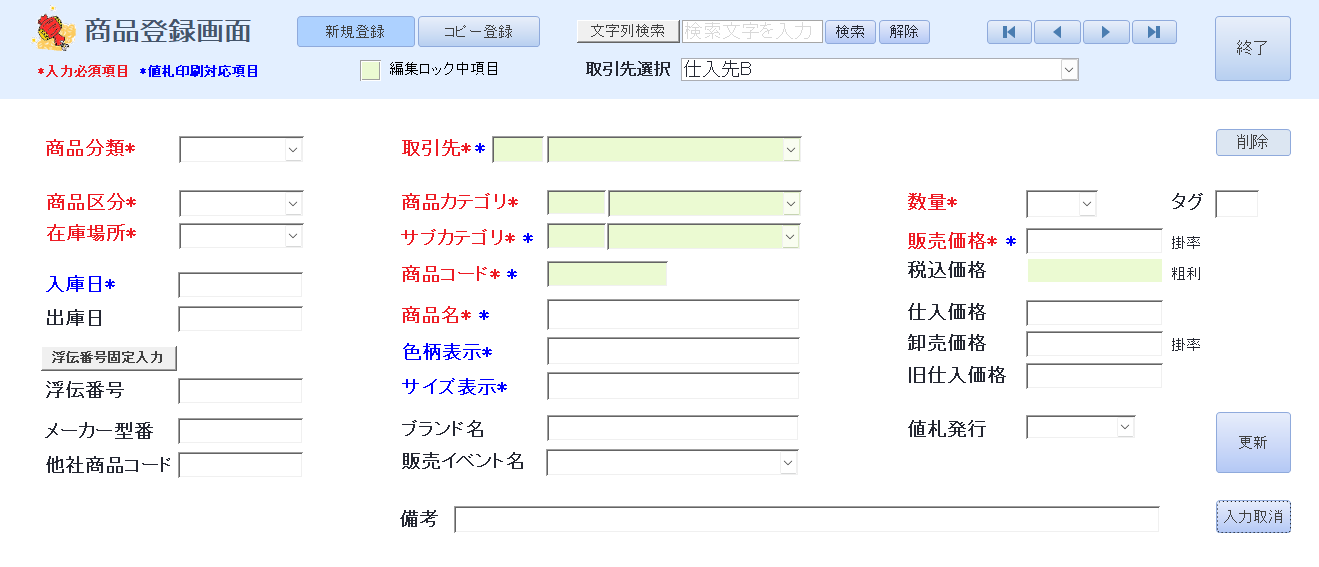 |
||||||||||||||||||||||||||||||||||||||||||||||||||||||||||||||||||||||||||||||||||||||||||||||||||||||||||||||||||||||||||||||||||||||||||||||||||||||||||||||||||||||||||||||||||||||||||||||||||||||||||||||||||||||||||||||||||||||||||||||||||||||||||||||||||||||||||||||||||||||||||||||||||||||||||||||||||||||||||||||||||||||||||||||
| ■ 「商品登録画面」の使用方法3(コピー登録モード) | ||||||||||||||||||||||||||||||||||||||||||||||||||||||||||||||||||||||||||||||||||||||||||||||||||||||||||||||||||||||||||||||||||||||||||||||||||||||||||||||||||||||||||||||||||||||||||||||||||||||||||||||||||||||||||||||||||||||||||||||||||||||||||||||||||||||||||||||||||||||||||||||||||||||||||||||||||||||||||||||||||||||||||||||
「コピー登録モード」(登録済商品データのコピー登録) 1.商品データのコピー登録モードは、登録済みの商品データをコピー表示して相違箇所を修正・追加入力することで商品を追加登録できるモードです。 コピー登録は連続登録も可能で、最小限の入力操作で新規登録できるため、同じ取引先、同じサブカテゴリの商品を連続して追加登録する時などに便利です。 |
||||||||||||||||||||||||||||||||||||||||||||||||||||||||||||||||||||||||||||||||||||||||||||||||||||||||||||||||||||||||||||||||||||||||||||||||||||||||||||||||||||||||||||||||||||||||||||||||||||||||||||||||||||||||||||||||||||||||||||||||||||||||||||||||||||||||||||||||||||||||||||||||||||||||||||||||||||||||||||||||||||||||||||||
2.コピー登録は、コピー元とする商品データを入力フォームに表示、選択してから「コピー登録」ボタンを使用します。 コピー元とする商品データを入力フォームに表示、選択する手順を以下に示します。 ① ヘッダー部分の取引先選択でコピー元商品が登録されている取引先を選択し、登録データを表示します。 または「商品検索」機能を利用して、該当データを入力フォームに表示します。 ② 以下のいずれかの方法で、コピー元とする商品データを選択し、入力フォームに表示させます。 ・検索結果のデータ表示の切替(移動)を行うには、「解除」ボタン右の「レコード移動」ボタンを使用します。 ・画面下明細表示部分の"商品コード"をクリックすると、リアルタイムに入力画面に登録データが表示されます。 ・レコードセレクタのクリックでも、リアルタイムに入力画面に登録データが表示されます。 ・データシート部分をクリックしてから、キーボードの矢印キー「↑」「↓」で明細移動が行えます。 選択中のデータは、データシートの明細行が反転表示され、同時に入力フォームにリアルタイム表示されます。 |
||||||||||||||||||||||||||||||||||||||||||||||||||||||||||||||||||||||||||||||||||||||||||||||||||||||||||||||||||||||||||||||||||||||||||||||||||||||||||||||||||||||||||||||||||||||||||||||||||||||||||||||||||||||||||||||||||||||||||||||||||||||||||||||||||||||||||||||||||||||||||||||||||||||||||||||||||||||||||||||||||||||||||||||
| ▼コピーするデータの表示例(コピー前の画面) | 「レコード移動」ボタン | |||||||||||||||||||||||||||||||||||||||||||||||||||||||||||||||||||||||||||||||||||||||||||||||||||||||||||||||||||||||||||||||||||||||||||||||||||||||||||||||||||||||||||||||||||||||||||||||||||||||||||||||||||||||||||||||||||||||||||||||||||||||||||||||||||||||||||||||||||||||||||||||||||||||||||||||||||||||||||||||||||||||||||||
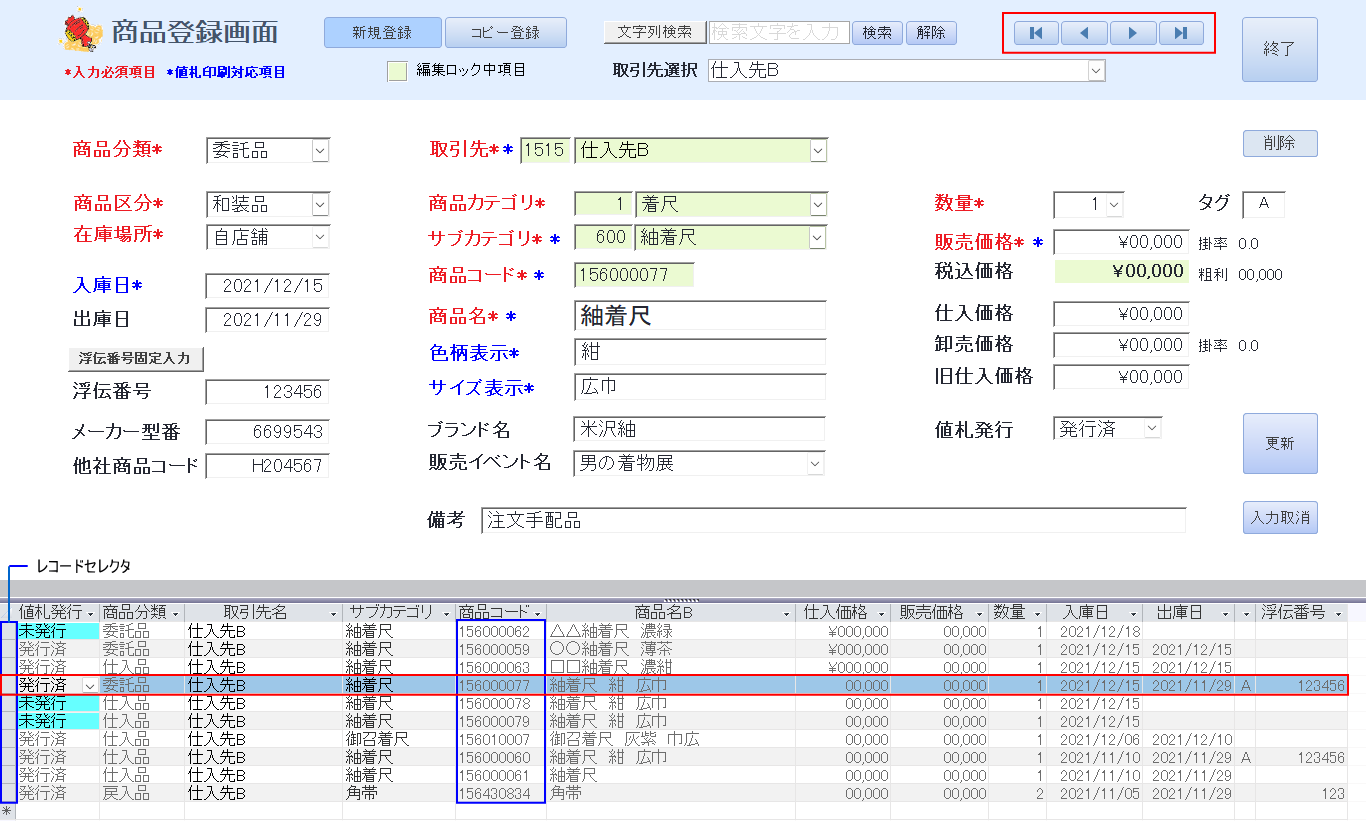 |
||||||||||||||||||||||||||||||||||||||||||||||||||||||||||||||||||||||||||||||||||||||||||||||||||||||||||||||||||||||||||||||||||||||||||||||||||||||||||||||||||||||||||||||||||||||||||||||||||||||||||||||||||||||||||||||||||||||||||||||||||||||||||||||||||||||||||||||||||||||||||||||||||||||||||||||||||||||||||||||||||||||||||||||
3.「コピー登録」ボタンの使用 ① コピー元データを決定したら、ヘッダー部分の「コピー登録」ボタンを使用します。 ② 「コピー登録」ボタンにカーソルを当てると、ボタンの色が水色になり下にガイドが表示されます。 ③ 「コピー登録」ボタンをクリックするとガイドエリアが「コピー登録中」の表示に変わり、コピー登録画面が表示されます(下図参照)。 ④ コピー表示された画面は、以下の項目を除いてコピー元の画面内容がコピー表示されます。 なお、コピー元が空白(未入力)の項目は、そのまま空白表示となります。 また、以下の項目は常にコピー表示されないようになっています。 → サブカテゴリCD、サブカテゴリ名、商品コード、出庫日、備考、タグ 注)「コピー登録モード」の入力フォームには「削除」ボタンは表示されません。 |
||||||||||||||||||||||||||||||||||||||||||||||||||||||||||||||||||||||||||||||||||||||||||||||||||||||||||||||||||||||||||||||||||||||||||||||||||||||||||||||||||||||||||||||||||||||||||||||||||||||||||||||||||||||||||||||||||||||||||||||||||||||||||||||||||||||||||||||||||||||||||||||||||||||||||||||||||||||||||||||||||||||||||||||
① 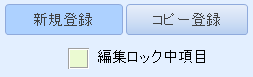 → ② → ②  → ③ → ③ 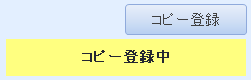 |
||||||||||||||||||||||||||||||||||||||||||||||||||||||||||||||||||||||||||||||||||||||||||||||||||||||||||||||||||||||||||||||||||||||||||||||||||||||||||||||||||||||||||||||||||||||||||||||||||||||||||||||||||||||||||||||||||||||||||||||||||||||||||||||||||||||||||||||||||||||||||||||||||||||||||||||||||||||||||||||||||||||||||||||
|
||||||||||||||||||||||||||||||||||||||||||||||||||||||||||||||||||||||||||||||||||||||||||||||||||||||||||||||||||||||||||||||||||||||||||||||||||||||||||||||||||||||||||||||||||||||||||||||||||||||||||||||||||||||||||||||||||||||||||||||||||||||||||||||||||||||||||||||||||||||||||||||||||||||||||||||||||||||||||||||||||||||||||||||
| ▼「コピー登録」ボタンをクリックした後の表示内容 | ||||||||||||||||||||||||||||||||||||||||||||||||||||||||||||||||||||||||||||||||||||||||||||||||||||||||||||||||||||||||||||||||||||||||||||||||||||||||||||||||||||||||||||||||||||||||||||||||||||||||||||||||||||||||||||||||||||||||||||||||||||||||||||||||||||||||||||||||||||||||||||||||||||||||||||||||||||||||||||||||||||||||||||||
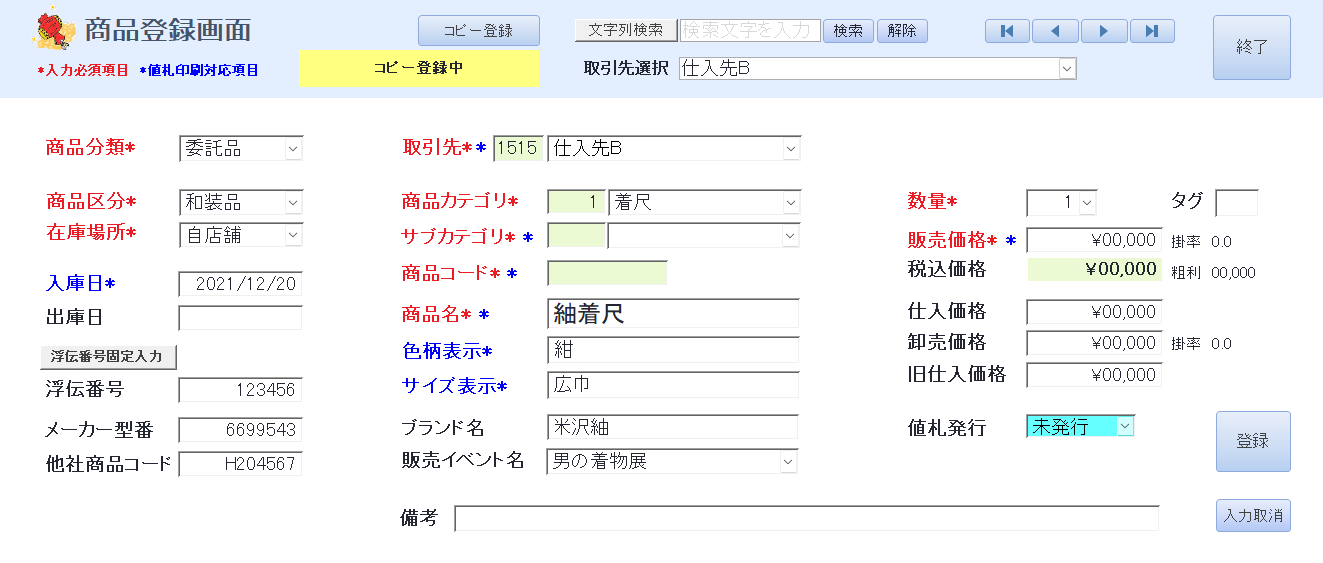 |
||||||||||||||||||||||||||||||||||||||||||||||||||||||||||||||||||||||||||||||||||||||||||||||||||||||||||||||||||||||||||||||||||||||||||||||||||||||||||||||||||||||||||||||||||||||||||||||||||||||||||||||||||||||||||||||||||||||||||||||||||||||||||||||||||||||||||||||||||||||||||||||||||||||||||||||||||||||||||||||||||||||||||||||
| 4.必要な項目入力を終えたら、必ず「登録」ボタンを押してデータの登録保存を行ってください。 確認のメッセージが表示されますので、「はい」をクリックして保存します。 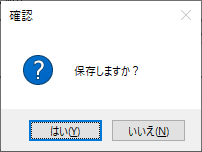 正常に登録処理が実行されると、「コピー登録」ボタンをクリックした後の画面が再表示されますので、連続コピー登録も可能です。 5.コピー登録モードを終了するには「入力取消」ボタンをクリックします。 入力内容を途中で取り消したい場合やデータを破棄したい場合も「入力取消」ボタンをクリックします。 作業を続けるには、取引先の再選択を行い、最初から順に操作を行ってください。 ・「入力取消」ボタンをクリックすると、各項目が未入力の白紙状態の画面表示となります。 ・「入力取消」直後の画面で「コピー登録」ボタンは使用できません(入力フォーム中の取引先が空白のためエラーとなります)。 ・「入力取消」直後の画面で「新規登録」ボタンを再度クリックすると、ヘッダーで選択中の取引先が設定され、新規画面が表示されます。 |
||||||||||||||||||||||||||||||||||||||||||||||||||||||||||||||||||||||||||||||||||||||||||||||||||||||||||||||||||||||||||||||||||||||||||||||||||||||||||||||||||||||||||||||||||||||||||||||||||||||||||||||||||||||||||||||||||||||||||||||||||||||||||||||||||||||||||||||||||||||||||||||||||||||||||||||||||||||||||||||||||||||||||||||
| ■ 「商品登録画面」の使用方法4(商品検索と更新、削除方法) | ||||||||||||||||||||||||||||||||||||||||||||||||||||||||||||||||||||||||||||||||||||||||||||||||||||||||||||||||||||||||||||||||||||||||||||||||||||||||||||||||||||||||||||||||||||||||||||||||||||||||||||||||||||||||||||||||||||||||||||||||||||||||||||||||||||||||||||||||||||||||||||||||||||||||||||||||||||||||||||||||||||||||||||||
(1)検索機能について ヘッダー部分の「文字列検索」ボタン、入力フィールドを使ってデータベース内の登録済商品データの検索や結果表示が行えます。 検索操作は、文字列指定による検索機能と、商品コードをバーコード入力によって指定する自動検索表示が可能です。 (2)ヘッダー部分の操作ボタン 起動時は以下の「文字列検索」ボタンが表示されます。このボタンをクリックする毎に以下のようにモードが切り替わります。 |
||||||||||||||||||||||||||||||||||||||||||||||||||||||||||||||||||||||||||||||||||||||||||||||||||||||||||||||||||||||||||||||||||||||||||||||||||||||||||||||||||||||||||||||||||||||||||||||||||||||||||||||||||||||||||||||||||||||||||||||||||||||||||||||||||||||||||||||||||||||||||||||||||||||||||||||||||||||||||||||||||||||||||||||
①起動時の初期表示 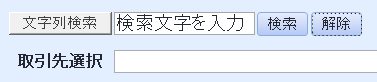 ↓ |
起動直後は取引先選択後に検索が可能になります。 |
|||||||||||||||||||||||||||||||||||||||||||||||||||||||||||||||||||||||||||||||||||||||||||||||||||||||||||||||||||||||||||||||||||||||||||||||||||||||||||||||||||||||||||||||||||||||||||||||||||||||||||||||||||||||||||||||||||||||||||||||||||||||||||||||||||||||||||||||||||||||||||||||||||||||||||||||||||||||||||||||||||||||||||||
②バーコード入力モード 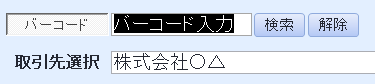 ↓ |
この状態からすぐにバーコードスキャナで読み取れます。 |
|||||||||||||||||||||||||||||||||||||||||||||||||||||||||||||||||||||||||||||||||||||||||||||||||||||||||||||||||||||||||||||||||||||||||||||||||||||||||||||||||||||||||||||||||||||||||||||||||||||||||||||||||||||||||||||||||||||||||||||||||||||||||||||||||||||||||||||||||||||||||||||||||||||||||||||||||||||||||||||||||||||||||||||
③文字列検索モード 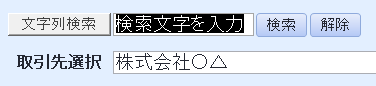 ↓ |
検索文字を入力し、右の「検索」ボタンをクリックします。 |
|||||||||||||||||||||||||||||||||||||||||||||||||||||||||||||||||||||||||||||||||||||||||||||||||||||||||||||||||||||||||||||||||||||||||||||||||||||||||||||||||||||||||||||||||||||||||||||||||||||||||||||||||||||||||||||||||||||||||||||||||||||||||||||||||||||||||||||||||||||||||||||||||||||||||||||||||||||||||||||||||||||||||||||
| ②に切り替わり、以降「バーコード」と「文字列検索」とが交互に切り替わります。 |
||||||||||||||||||||||||||||||||||||||||||||||||||||||||||||||||||||||||||||||||||||||||||||||||||||||||||||||||||||||||||||||||||||||||||||||||||||||||||||||||||||||||||||||||||||||||||||||||||||||||||||||||||||||||||||||||||||||||||||||||||||||||||||||||||||||||||||||||||||||||||||||||||||||||||||||||||||||||||||||||||||||||||||||
| (3)[文字列検索] の操作手順 1.画面上の以下の項目が文字列検索の対象となります。 商品名、色柄表示、サイズ表示、備考、タグ、イベント名称、商品コード、商品分類、商品区分、サブカテゴリ名、在庫場所、 取引先名、取引先伝票番号、メーカー型番、他社商品コード バーコード入力は値札などに印字された商品コードのみ対応しています。 2.検索処理は、部分一致による検索が行われます。入力項目の文字列の一部分が一致したデータが表示されます。 なお、英数字は大文字と小文字を区別しないで検索します。 例) 検索文字の指定を 123 とした場合、以下の文字列はいずれも検索結果にヒットします。 123 0123 1234 91239 3.検索操作はヘッダー部分の操作部を使用し、下記の手順で行います。 |
||||||||||||||||||||||||||||||||||||||||||||||||||||||||||||||||||||||||||||||||||||||||||||||||||||||||||||||||||||||||||||||||||||||||||||||||||||||||||||||||||||||||||||||||||||||||||||||||||||||||||||||||||||||||||||||||||||||||||||||||||||||||||||||||||||||||||||||||||||||||||||||||||||||||||||||||||||||||||||||||||||||||||||||
| ⎿__________⏌ 「レコード移動」ボタン |
||||||||||||||||||||||||||||||||||||||||||||||||||||||||||||||||||||||||||||||||||||||||||||||||||||||||||||||||||||||||||||||||||||||||||||||||||||||||||||||||||||||||||||||||||||||||||||||||||||||||||||||||||||||||||||||||||||||||||||||||||||||||||||||||||||||||||||||||||||||||||||||||||||||||||||||||||||||||||||||||||||||||||||||
| (4)[バーコード検索] の操作手順 1.画面上の以下の項目が文字列検索の対象となります。 |
||||||||||||||||||||||||||||||||||||||||||||||||||||||||||||||||||||||||||||||||||||||||||||||||||||||||||||||||||||||||||||||||||||||||||||||||||||||||||||||||||||||||||||||||||||||||||||||||||||||||||||||||||||||||||||||||||||||||||||||||||||||||||||||||||||||||||||||||||||||||||||||||||||||||||||||||||||||||||||||||||||||||||||||
① 「商品検索」の入力欄に検索文字列を入力し、「検索」ボタンをクリックします。 ② 該当データが見つかると、検索データのヒット件数を以下のダイアログに表示します。 ・「OK」をクリックすると、画面下の明細一覧に全データから絞り込まれた対象データが一覧表示されます。 ・表示データは、①入庫日/降順(最新の入庫日順)、②サブカテゴリ/昇順、③商品コード/昇順、④商品名/昇順で表示されます。 ・画面上部には明細の一行目の商品データの登録情報が表示されます。 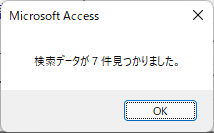 ③ 該当データなしの場合は、以下のダイアログが表示されます。 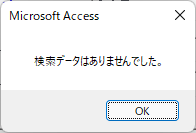 注)検索機能は、商品登録画面の起動直後は使用できません。取引先を指定して登録データが表示された状態で検索ボックスの入力が可能となります。 ▼検索結果の表示画面例 |
||||||||||||||||||||||||||||||||||||||||||||||||||||||||||||||||||||||||||||||||||||||||||||||||||||||||||||||||||||||||||||||||||||||||||||||||||||||||||||||||||||||||||||||||||||||||||||||||||||||||||||||||||||||||||||||||||||||||||||||||||||||||||||||||||||||||||||||||||||||||||||||||||||||||||||||||||||||||||||||||||||||||||||||
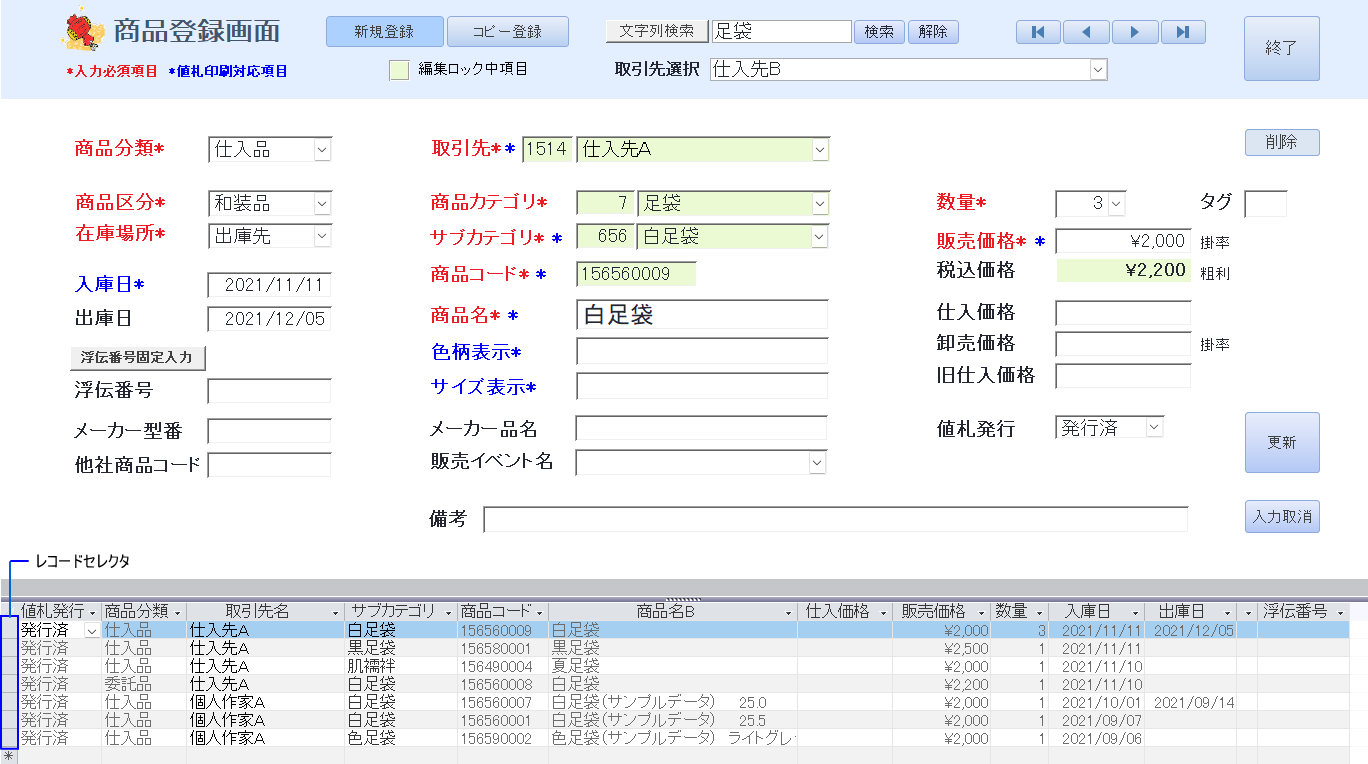 |
||||||||||||||||||||||||||||||||||||||||||||||||||||||||||||||||||||||||||||||||||||||||||||||||||||||||||||||||||||||||||||||||||||||||||||||||||||||||||||||||||||||||||||||||||||||||||||||||||||||||||||||||||||||||||||||||||||||||||||||||||||||||||||||||||||||||||||||||||||||||||||||||||||||||||||||||||||||||||||||||||||||||||||||
④ 検索結果のデータ表示の切替(移動)は、以下のいずれかの方法で行うことができます。 ・検索結果のデータ表示の切替(移動)を行うには、「解除」ボタン右の「レコード移動」ボタンを使用します。 ・画面下明細表示部分の"商品コード"をクリックすると、リアルタイムに入力画面に登録データが表示されます。 ・レコードセレクタのクリックでも、リアルタイムに入力画面に登録データが表示されます。 ・データシート部分をクリックしてから、キーボードの矢印キー「↑」「↓」で明細移動が行えます。 選択中のデータは、データシートの明細行が反転表示され、同時に入力フォームにリアルタイム表示されます。 ⑤ 他の操作を行うには「解除」ボタンをクリックして検索モードの解除を行ってください。 ・「解除」ボタンをクリックすると画面起動時と同様に全データが一覧表示され、取引先選択も未選択の空白表示となります。 注)「解除」ボタンによる解除操作をしない状態で、取引先選択を行うと、取引先毎に指定した検索条件を含むデータのみが表示されます。 (4)登録データの更新登録 ① 対象のデータを入力フォームに表示し、修正入力を行います。 ② データの修正入力が完了したら「更新」ボタンをクリックしてデータの更新を行います。 ※「新規登録モード」、「コピー登録モード」では「登録」ボタンが、登録済みデータの参照表示中は「更新」ボタンが表示されます。 注)一覧表示部分の「商品名B」が空欄となっている場合は該当商品を表示し、「更新」ボタンを押しなおすと表示されます。 (5)登録データの削除 ① 対象のデータを入力フォームに表示します。 ② 入力フォーム右上の「削除」ボタンをクリックすると、以下の確認メッセージが表示されます。 ③ 「はい」をクリックすると入力フォームに表示したデータの削除処理が実行されます。  注)削除したデータは復旧できませんので、十分確認の上削除処理を行ってください。 |
||||||||||||||||||||||||||||||||||||||||||||||||||||||||||||||||||||||||||||||||||||||||||||||||||||||||||||||||||||||||||||||||||||||||||||||||||||||||||||||||||||||||||||||||||||||||||||||||||||||||||||||||||||||||||||||||||||||||||||||||||||||||||||||||||||||||||||||||||||||||||||||||||||||||||||||||||||||||||||||||||||||||||||||
| ■ 「商品登録画面」の使用方法5(入力項目の説明) | ||||||||||||||||||||||||||||||||||||||||||||||||||||||||||||||||||||||||||||||||||||||||||||||||||||||||||||||||||||||||||||||||||||||||||||||||||||||||||||||||||||||||||||||||||||||||||||||||||||||||||||||||||||||||||||||||||||||||||||||||||||||||||||||||||||||||||||||||||||||||||||||||||||||||||||||||||||||||||||||||||||||||||||||
|
||||||||||||||||||||||||||||||||||||||||||||||||||||||||||||||||||||||||||||||||||||||||||||||||||||||||||||||||||||||||||||||||||||||||||||||||||||||||||||||||||||||||||||||||||||||||||||||||||||||||||||||||||||||||||||||||||||||||||||||||||||||||||||||||||||||||||||||||||||||||||||||||||||||||||||||||||||||||||||||||||||||||||||||